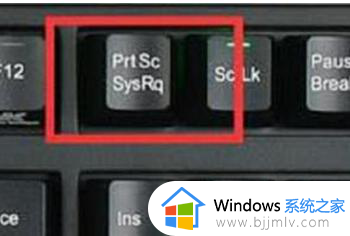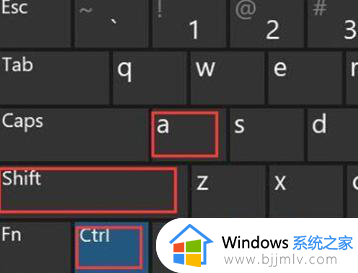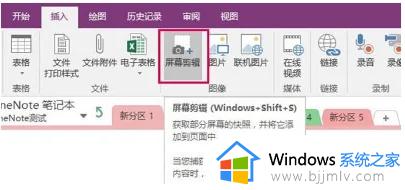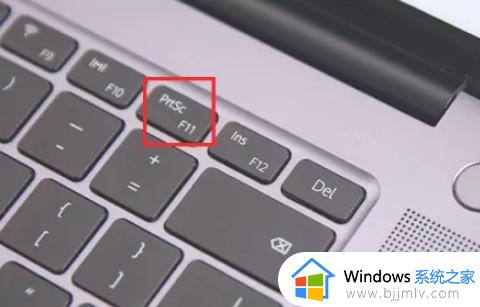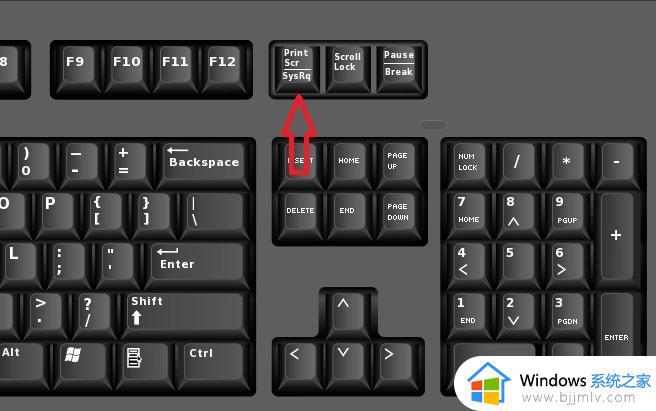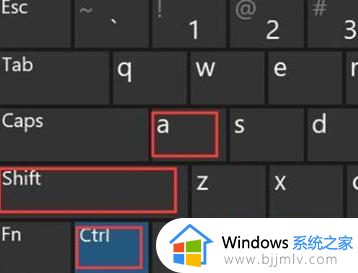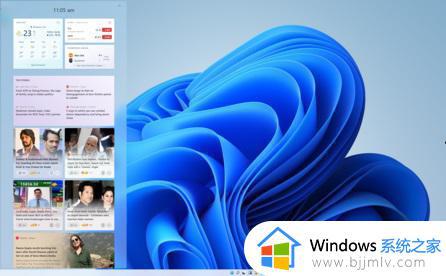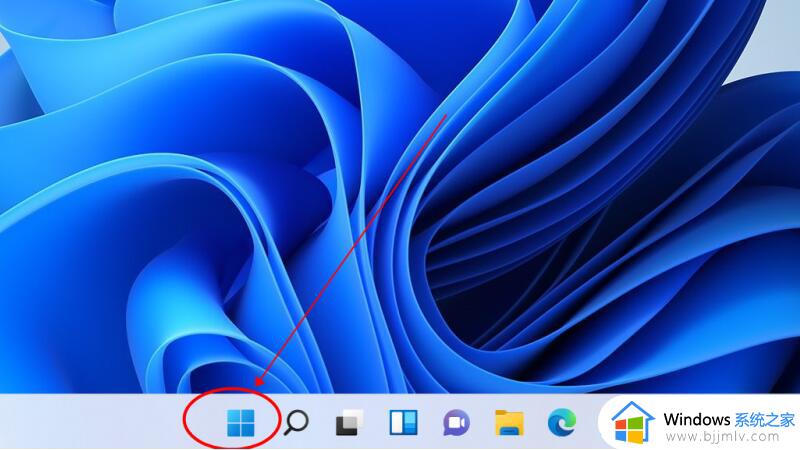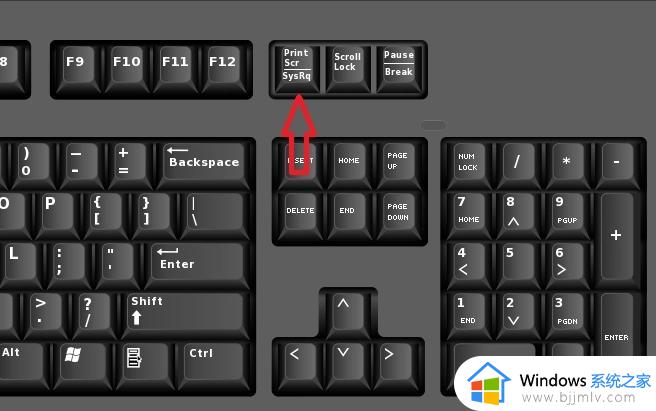截图快捷键win11怎么操作 win11截图快捷键方式是什么
更新时间:2023-03-28 10:10:37作者:runxin
很多用户在日常操作win11电脑的时候,难免会在浏览网页的时候遇到一些自己感兴趣的东西,这时我们可以通过win11系统中自带的截图工具,通过快捷键的方式来快速截取保存,可是win11截图快捷键方式是什么呢?以下就是小编给大家带来的截图快捷键win11操作方法。
具体方法:
1、在win11中按下【Printscreen】键进入截屏模式。
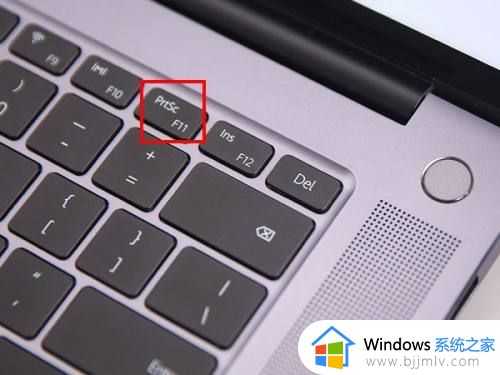
2、选择截屏方式,按住鼠标左键画出截屏区域即可。
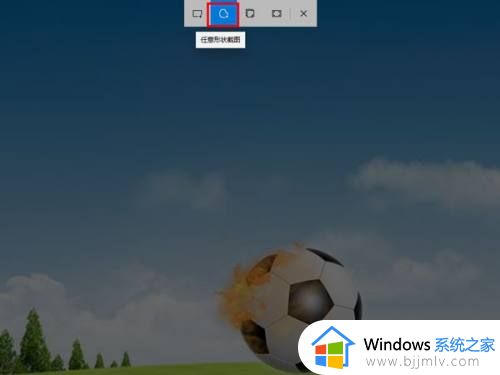
3、Win+Shift+S截屏方法:在Win11中按下组合键【Win+Shift+S】进入截屏模式,选择截屏方式,按住鼠标左键画出截屏区域即可。
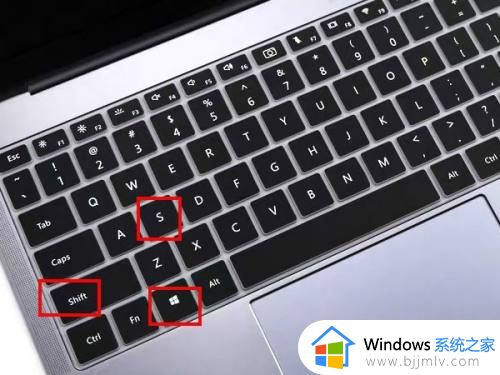
上述就是小编告诉大家的截图快捷键win11操作方法了,如果有不了解的用户就可以按照小编的方法来进行操作了,相信是可以帮助到一些新用户的。